怎样用OUTLOOK 2010创建或取消会议邀请?
来源:网络收集 点击: 时间:2024-04-18【导读】:
每一个用电脑办公的人,每天早晨上班的第一事情便是打开OUTLOOK邮箱,OUTLOOK成了办公不可缺少的重要工具。今天,小编分享的是如何用它创建会议邀请和取消会议。工具/原料moreOUTLOOK 2010会议创建:1/4分步阅读 2/4
2/4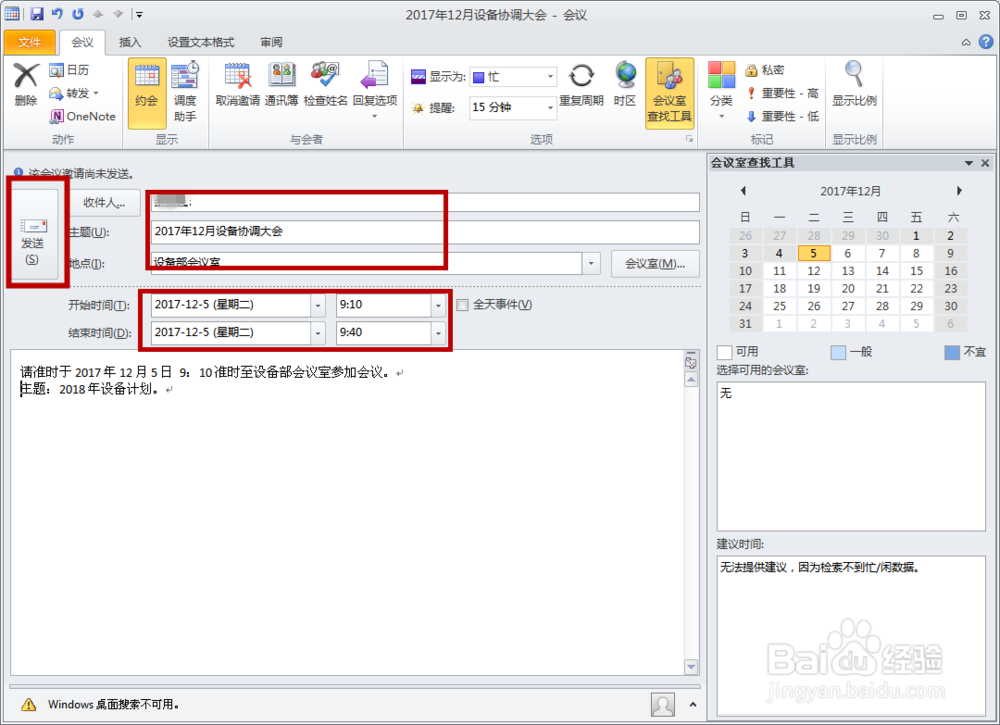 3/4
3/4 4/4
4/4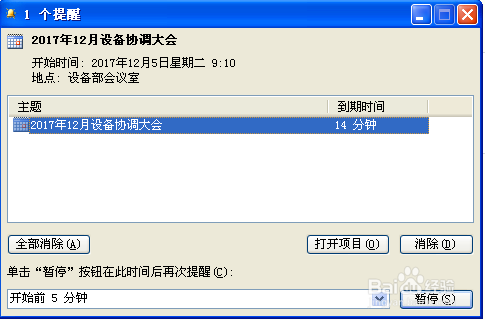 取消会议:1/4
取消会议:1/4 2/4
2/4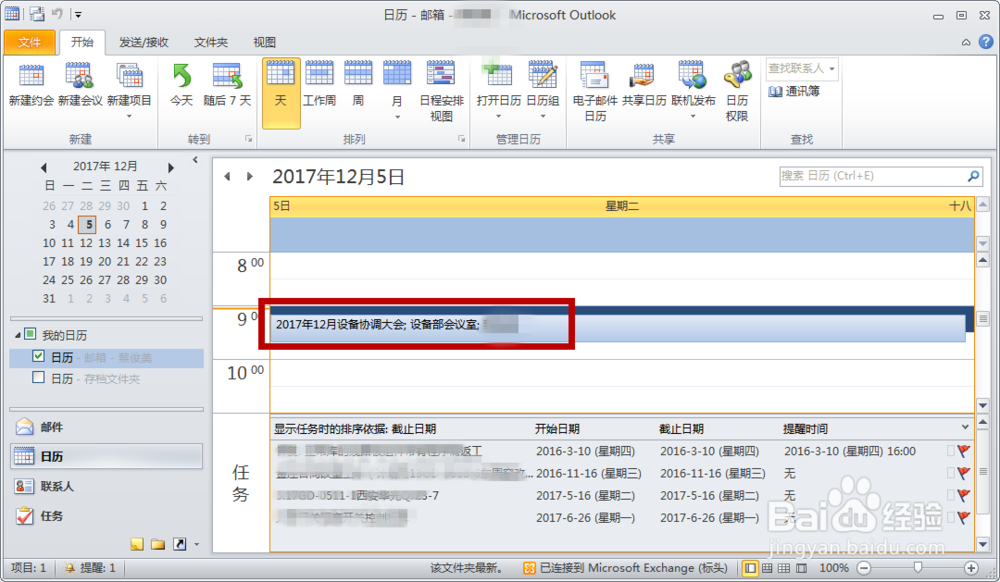 3/4
3/4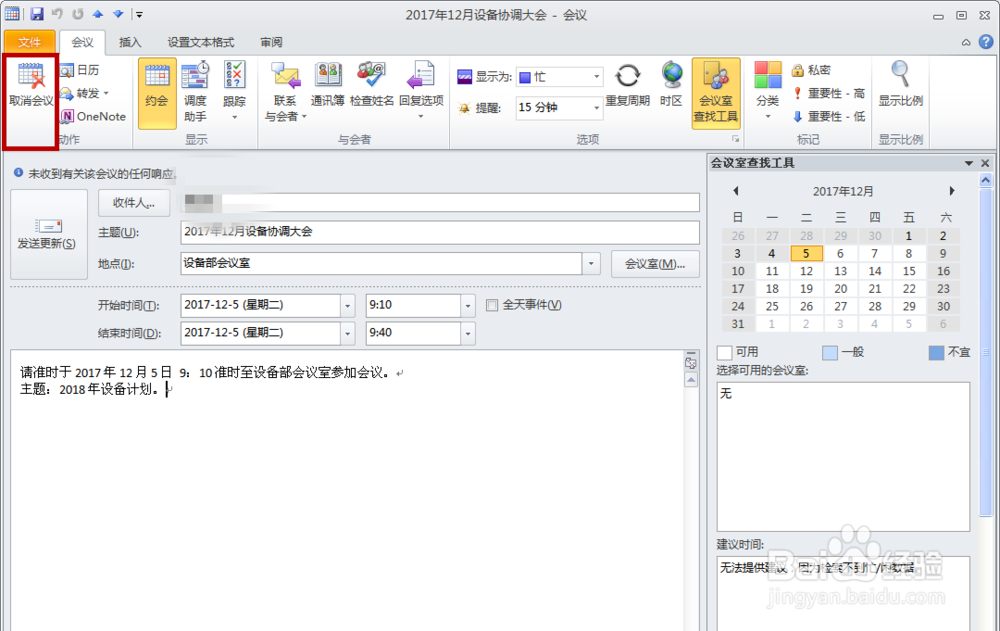 4/4
4/4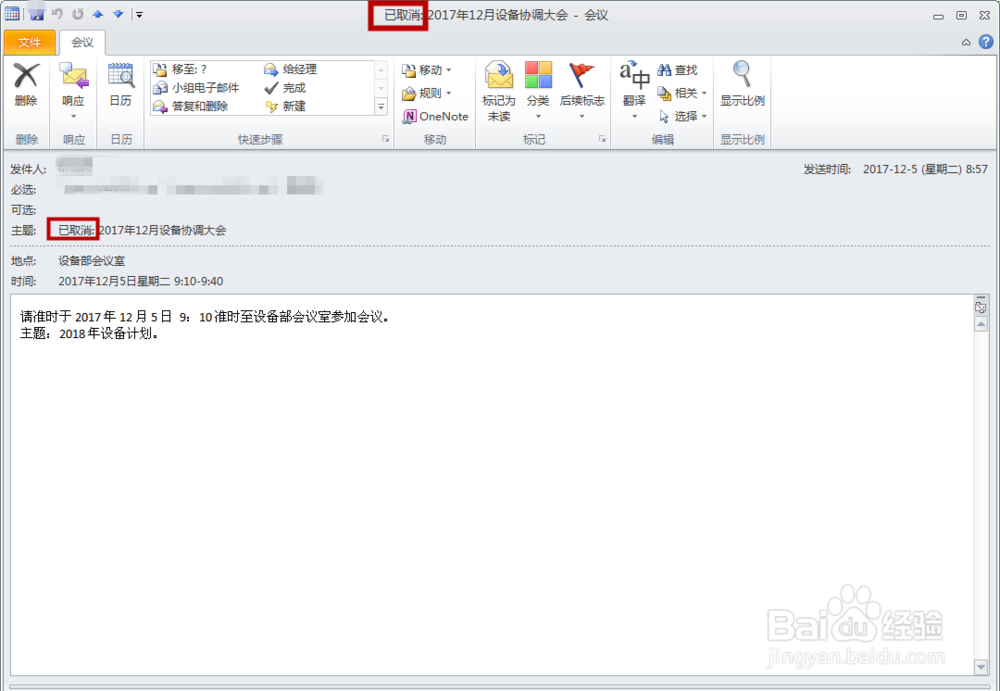 注意事项
注意事项
打开OUTLOOK,点击“开始”→”新建项目”→“会议”。
 2/4
2/4设定收件人名单,填写主题、时间等信息。全部设定好后点击”发送“,一个会议邀请即创建完成。
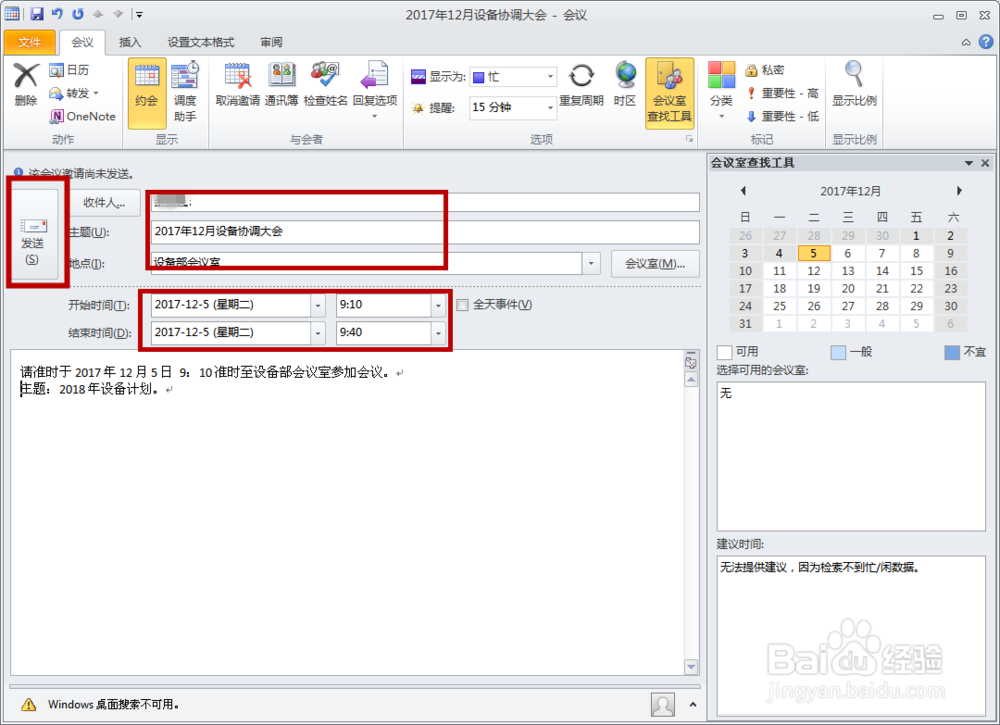 3/4
3/4收件人即会收到以下邮件通知,收件人可以根据实际情况选择”接受“,”拒绝“,”建议更改时间“等。
 4/4
4/4会议时间倒计时15分钟时,邮箱便弹出提醒框,提醒收件人别忘了还有会议。当然,收件人可以清除提醒框。
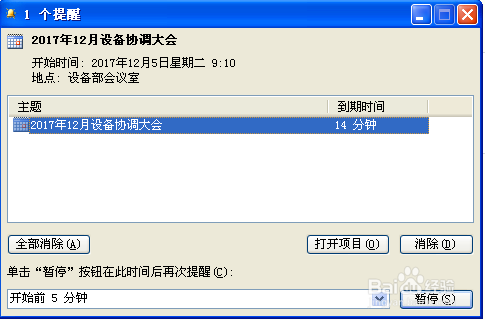 取消会议:1/4
取消会议:1/4如果准备取消会议,或者部分人不需参加会议,怎么办呢?别急,照样可以在邮箱里设置。在”已发送邮件“里找到刚才发出的会议通知邮件,双击打开。选择”日历
 2/4
2/4打开“日历”后,会发现以往收到会议邀请都在里面,找到刚才创建的会议邀请。
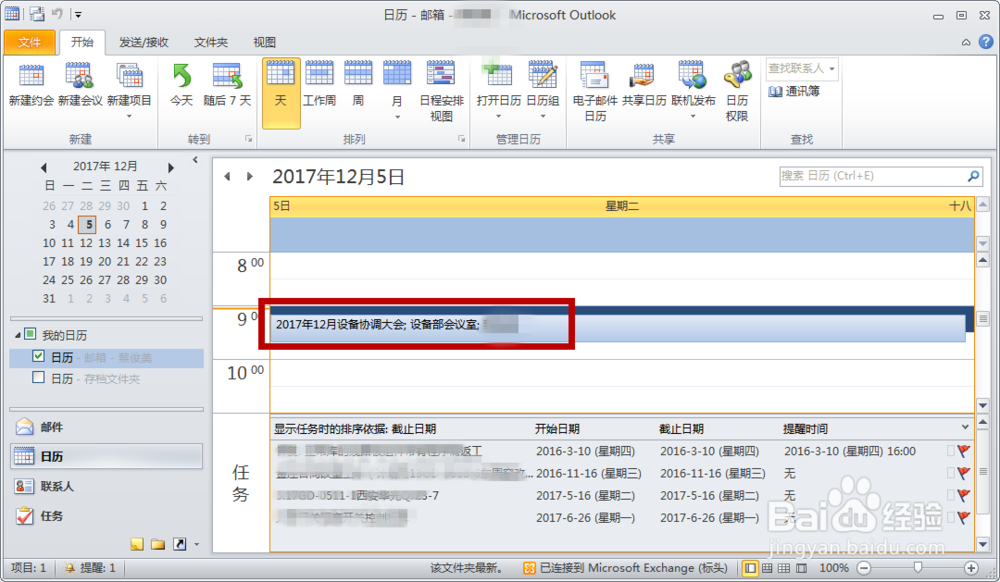 3/4
3/4我们发现在左上角,有个“取消会议”的按钮,筛选不需参加的会议人,点击”取消会议“,即发出取消的邀请了。
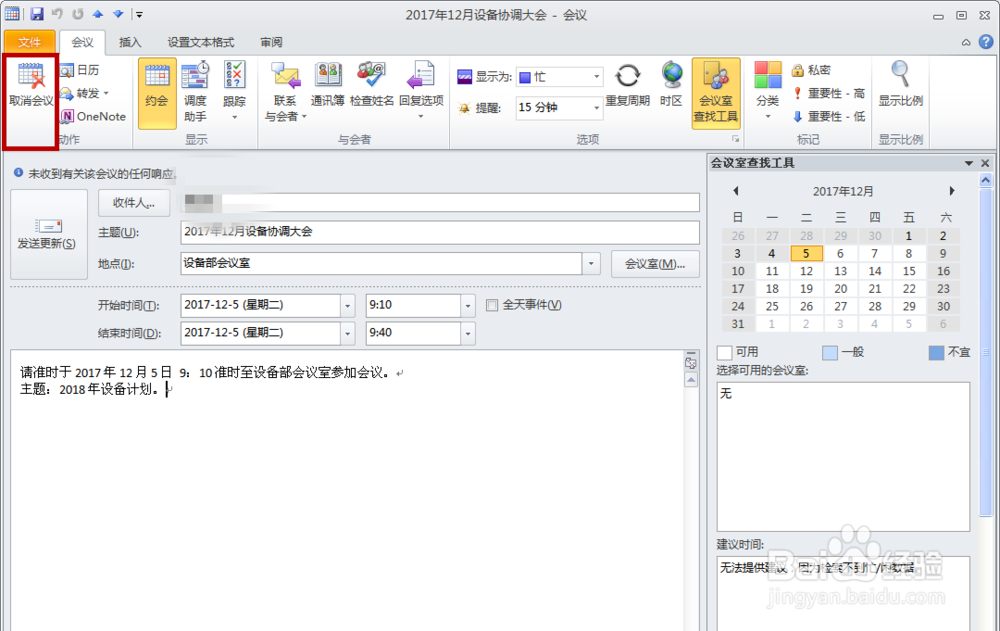 4/4
4/4收件人会收到如下”已取消“的邮件通知。
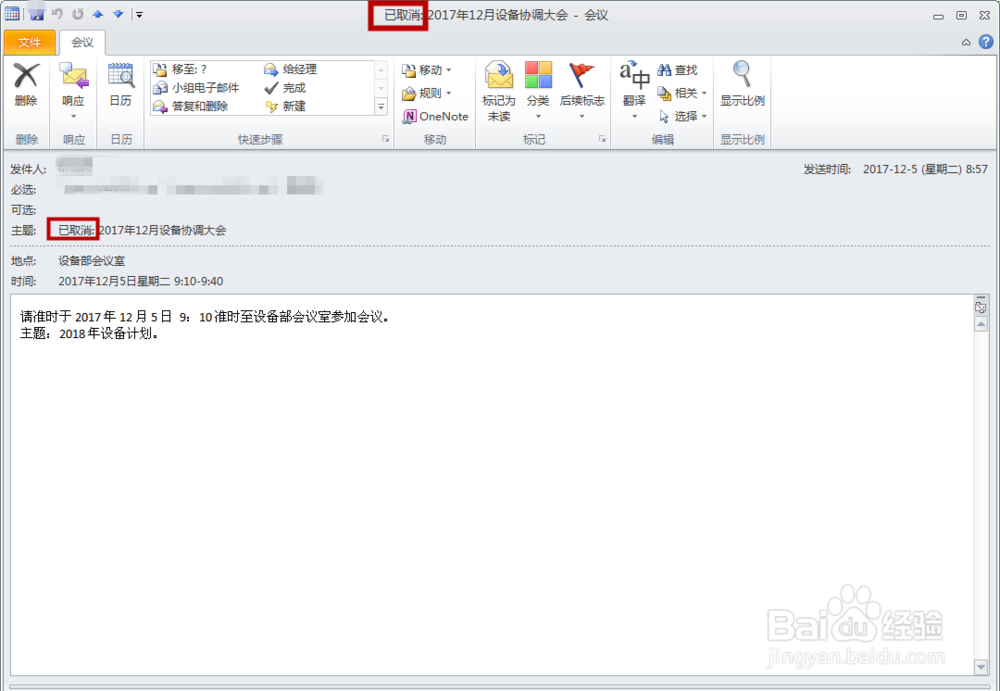 注意事项
注意事项原创经验,感谢阅读,喜欢的别忘了投票、点赞,祝工作轻松愉快!
OUTLOOK办公版权声明:
1、本文系转载,版权归原作者所有,旨在传递信息,不代表看本站的观点和立场。
2、本站仅提供信息发布平台,不承担相关法律责任。
3、若侵犯您的版权或隐私,请联系本站管理员删除。
4、文章链接:http://www.1haoku.cn/art_542341.html
上一篇:虾仁肉饼
下一篇:博雅象棋残局攻略:初入江湖第三十六、三十七
 订阅
订阅